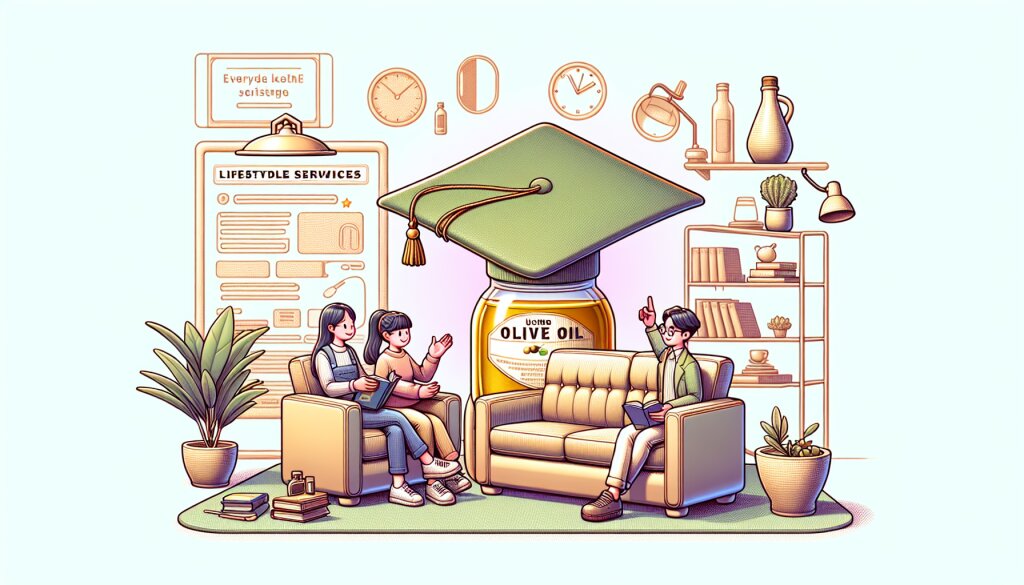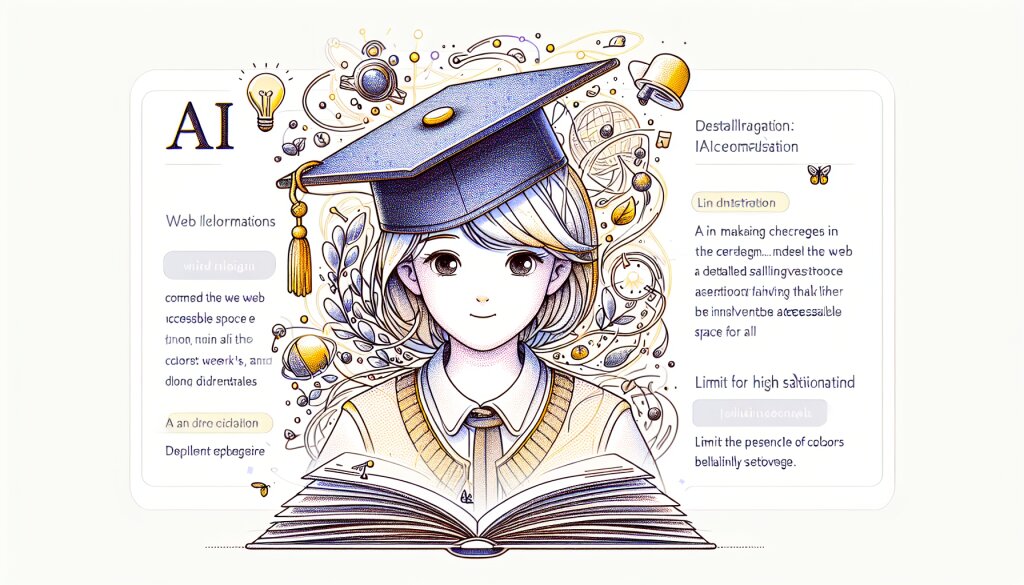메일 머지 기능: 대량의 개인화된 문서 빠르게 만들기 📨✨

안녕하세요, 문서 작성의 효율성을 높이고 싶은 여러분! 오늘은 메일 머지(Mail Merge) 기능에 대해 자세히 알아보겠습니다. 이 강력한 도구를 사용하면 대량의 개인화된 문서를 빠르고 정확하게 만들 수 있어요. 특히 비즈니스 환경에서 고객 관리나 마케팅 캠페인을 진행할 때 매우 유용합니다.
재능넷과 같은 플랫폼에서 프리랜서로 활동하는 분들에게도 이 기능은 큰 도움이 될 거예요. 클라이언트에게 맞춤형 제안서나 계약서를 대량으로 작성해야 할 때, 메일 머지를 활용하면 작업 시간을 대폭 줄일 수 있습니다. 😊
이제 메일 머지의 세계로 함께 들어가 볼까요? 🚀
1. 메일 머지란 무엇인가? 🤔
메일 머지는 데이터 소스의 정보를 템플릿 문서와 결합하여 개인화된 대량의 문서를 생성하는 프로세스입니다. 이 기능을 사용하면 동일한 형식의 문서를 여러 명의 수신자에게 맞춤화하여 빠르게 만들 수 있습니다.
주요 특징:
- 대량 문서 생성 가능
- 개인화된 내용 삽입
- 시간과 노력 절약
- 오류 감소
- 다양한 문서 유형에 적용 가능
메일 머지는 단순히 이메일을 보내는 것에 국한되지 않습니다. 다음과 같은 다양한 문서 유형에 활용할 수 있어요:
- 편지 및 우편물
- 이메일 뉴스레터
- 청구서 및 인보이스
- 증명서 및 상장
- 개인화된 보고서
- 명함
- 초대장
위 그림은 메일 머지의 기본 프로세스를 보여줍니다. 데이터 소스와 템플릿이 결합하여 최종 결과 문서가 생성되는 과정을 나타내고 있어요.
메일 머지를 사용하면 다음과 같은 이점을 얻을 수 있습니다:
- 시간 절약: 수백 또는 수천 개의 문서를 수동으로 작성하는 대신 자동화된 프로세스를 통해 빠르게 생성할 수 있습니다.
- 정확성 향상: 수동 입력으로 인한 오류를 줄이고, 일관된 형식의 문서를 만들 수 있습니다.
- 개인화: 각 수신자에게 맞춤화된 내용을 포함시켜 더 효과적인 커뮤니케이션이 가능합니다.
- 비용 절감: 인력과 시간을 절약함으로써 전체적인 비용을 줄일 수 있습니다.
- 확장성: 소규모 프로젝트부터 대규모 캠페인까지 다양한 규모의 작업에 적용할 수 있습니다.
이제 메일 머지의 기본 개념을 이해하셨을 거예요. 다음 섹션에서는 메일 머지를 실제로 어떻게 사용하는지 자세히 알아보겠습니다. 🎓
2. 메일 머지 사용하기: 단계별 가이드 📝
메일 머지를 사용하는 과정은 크게 세 단계로 나눌 수 있습니다. 각 단계를 자세히 살펴보겠습니다.
2.1 데이터 소스 준비하기 📊
메일 머지의 첫 번째 단계는 데이터 소스를 준비하는 것입니다. 데이터 소스는 문서에 삽입될 개인화된 정보를 포함하고 있는 파일입니다.
일반적으로 사용되는 데이터 소스 형식:
- Excel 스프레드시트 (.xlsx)
- CSV (Comma-Separated Values) 파일
- 액세스 데이터베이스
- Outlook 연락처
데이터 소스를 준비할 때 주의해야 할 점:
- 열 제목 설정: 각 열에 명확한 제목을 붙여주세요. 이 제목은 나중에 템플릿에서 필드 이름으로 사용됩니다.
- 데이터 정확성 확인: 오타나 잘못된 정보가 없는지 꼼꼼히 체크하세요.
- 필수 정보 포함: 문서 생성에 필요한 모든 정보가 포함되어 있는지 확인하세요.
- 일관된 형식 유지: 날짜, 전화번호 등의 형식을 통일해 주세요.
- 중복 제거: 동일한 정보가 중복되지 않도록 주의하세요.
위 그림은 Excel 스프레드시트 형식의 데이터 소스 예시입니다. 이런 식으로 정리된 데이터를 기반으로 개인화된 문서를 생성할 수 있습니다.
2.2 템플릿 문서 만들기 📄
두 번째 단계는 템플릿 문서를 만드는 것입니다. 이 템플릿은 모든 수신자에게 공통적으로 적용될 내용과 개인화될 부분을 포함합니다.
템플릿 문서 작성 시 주의사항:
- 필드 삽입: 데이터 소스의 열 제목을 사용하여 개인화될 부분에 필드를 삽입합니다.
- 일관된 디자인: 전문적이고 일관된 디자인을 유지하세요.
- 문법과 맞춤법 확인: 오류 없는 깔끔한 문서를 만들어야 합니다.
- 테스트: 실제 데이터로 테스트하여 모든 필드가 올바르게 작동하는지 확인하세요.
Microsoft Word에서 필드를 삽입하는 방법:
- '편지' 탭을 클릭합니다.
- '필드 삽입' 버튼을 클릭합니다.
- 원하는 필드를 선택하여 문서에 삽입합니다.
위 그림은 간단한 템플릿 문서의 예시입니다. «»로 표시된 부분이 데이터 소스의 정보로 대체될 필드입니다.
2.3 메일 머지 실행하기 🚀
마지막 단계는 실제로 메일 머지를 실행하는 것입니다. 이 과정에서 데이터 소스의 정보가 템플릿 문서와 결합되어 개인화된 문서가 생성됩니다.
Microsoft Word에서 메일 머지 실행하기:
- '편지' 탭에서 '받는 사람 선택' 버튼을 클릭합니다.
- 데이터 소스를 선택합니다.
- '완료 및 병합' 버튼을 클릭합니다.
- 원하는 출력 옵션(개별 문서로 편집, 프린터로 인쇄, 이메일로 보내기 등)을 선택합니다.
메일 머지 실행 시 주의사항:
- 미리보기 확인: 실제 병합을 실행하기 전에 미리보기를 통해 결과를 확인하세요.
- 일부 레코드만 선택: 필요한 경우 특정 레코드만 선택하여 병합할 수 있습니다.
- 오류 체크: 병합 후 몇 개의 문서를 샘플로 확인하여 오류가 없는지 체크하세요.
- 백업: 중요한 데이터는 항상 백업해 두는 것이 좋습니다.
위 그림은 메일 머지 실행의 전체 프로세스를 보여줍니다. 데이터 소스 선택부터 최종 결과 확인까지의 과정을 한눈에 볼 수 있습니다.
이렇게 세 단계를 거치면 대량의 개인화된 문서를 빠르고 효율적으로 만들 수 있습니다. 다음 섹션에서는 메일 머지의 고급 기능과 팁에 대해 알아보겠습니다. 💡
3. 메일 머지의 고급 기능과 팁 🚀
기본적인 메일 머지 사용법을 익혔다면, 이제 더 효율적이고 강력하게 활용할 수 있는 고급 기능과 팁을 알아볼 차례입니다.
3.1 조건부 필드 사용하기 🔀
조건부 필드를 사용하면 데이터 소스의 특정 조건에 따라 다른 내용을 표시할 수 있습니다. 이는 문서를 더욱 개인화하고 상황에 맞는 내용을 제공하는 데 유용합니다.
예시:
{ IF «성별» = "남성" "신사님" "숙녀님" }이 코드는 데이터 소스의 '성별' 필드 값에 따라 "신사님" 또는 "숙녀님"을 표시합니다.
조건부 필드 사용 팁:
- 복잡한 조건은 중첩 IF 문을 사용할 수 있습니다.
- 대소문자를 구분하므로 정확히 입력해야 합니다.
- 숫자 비교도 가능합니다. (예: { IF «나이» > 30 "30대 이상" "20대" })
3.2 필드 서식 지정하기 🎨
필드의 서식을 지정하여 데이터를 더 보기 좋게 표시할 수 있습니다.
예시:
- 날짜 형식: { MERGEFIELD 생일 \@ "yyyy년 MM월 dd일" }
- 숫자 형식: { MERGEFIELD 가격 \# "#,##0원" }
- 대문자 변환: { MERGEFIELD 이름 \* Upper }
3.3 레코드 필터링 🔍
특정 조건에 맞는 레코드만 선택하여 병합할 수 있습니다. 이는 대상을 세분화하거나 특정 그룹에게만 문서를 보낼 때 유용합니다.
필터링 방법:
- '편지' 탭에서 '받는 사람 편집' 버튼을 클릭합니다.
- '필터' 옵션을 선택합니다.
- 원하는 조건을 설정합니다. (예: 지역이 "서울"인 경우만 선택)
3.4 여러 데이터 소스 사용하기 📚
때로는 하나 이상의 데이터 소스를 사용해야 할 경우가 있습니다. 이럴 때는 ODBC(Open Database Connectivity)를 활용하여 여러 소스의 데이터를 결합할 수 있습니다.
ODBC 사용 단계:
- Windows의 ODBC 데이터 원본 관리자를 엽니다.
- 새 데이터 원본을 추가하고 필요한 드라이버를 선택합니다.
- 데이터베이스 연결 정보를 입력합니다.
- Word에서 이 ODBC 데이터 원본을 선택하여 메일 머지를 실행합니다.
3.5 매크로 활용하기 🤖
반복적인 메일 머지 작업을 자동화하려면 매크로를 사용할 수 있습니다. 매크로를 통해 데이터 소스 연결, 필드 삽입, 병합 실행 등의 과정을 자동화할 수 있습니다.
간단한 매크로 예시:
Sub AutoMailMerge()
With ActiveDocument.MailMerge
.OpenDataSource Name:="C:\데이터\고객목록.xlsx"
.Execute
End With
End Sub이 매크로는 지정된 Excel 파일을 데이터 소스로 사용하여 자동으로 메일 머지를 실행합니다.
3.6 병합 필드 이름 관리하기 📋
많은 필드를 사용할 때는 필드 이름을 효율적으로 관리하는 것이 중요합니다.
팁:
- 일관된 명명 규칙을 사용하세요. (예: 고객_이름, 고객_이메일)
- 필드 이름에 공백 대신 밑줄을 사용하면 오류를 줄일 수 있습니다.
- 필드 목록을 별도의 문서에 정리해 두면 참조하기 편리합니다.
3.7 문제 해결하기 🔧
메일 머지 실행 중 문제가 발생할 수 있습니다. 일반적인 문제와 해결 방법을 알아봅시다.
주요 문제 및 해결책:
- 필드가 업데이트되지 않음: 문서를 새로 고침하거나 필드 코드를 다시 삽입해 보세요.
- 데이터 소스 연결 오류: 파일 경로가 올바른지, 파일이 열려있지 않은지 확인하세요.
- 특수 문자 오류: 데이터 소스에서 특수 문자를 제거하거나 이스케이프 처리하세요.
- 병합 결과가 너무 큼: 필요한 레코드만 필터링하거나 병합을 여러 번에 나누어 실행하세요.
위 그림은 메일 머지의 주요 고급 기능들을 요약하여 보여줍니다. 각 기능을 마스터하면 더욱 효율적이고 강력한 문서 생성이 가능해집니다.
이러한 고급 기능들을 활용하면 메일 머지의 활용도를 한층 높일 수 있습니다. 다음 섹션에서는 메일 머지의 실제 활용 사례와 베스트 프랙티스에 대해 알아보겠습니다. 🌟
4. 메일 머지 활용 사례 및 베스트 프랙티스 💼
메일 머지는 다양한 비즈니스 상황에서 유용하게 활용될 수 있습니다. 실제 활용 사례와 함께 효과적인 사용을 위한 베스트 프랙티스를 살펴보겠습니다.
4.1 활용 사례 📊
- 마케팅 캠페인: 고객 데이터베이스를 활용하여 개인화된 이메일 마케팅을 진행할 수 있습니다.
- 청구서 발송: 고객별 구매 내역과 금액을 자동으로 청구서에 반영할 수 있습니다.
- 직원 평가 보고서: 각 직원의 성과 데이터를 바탕으로 개별화된 평가 보고서를 작성할 수 있습니다.
- 학생 성적표: 학생별 성적 데이터를 활용하여 개인화된 성적표를 생성할 수 있습니다.
- 이벤트 초대장: 참석자 정보를 바탕으로 맞춤형 초대장을 제작할 수 있습니다.
4.2 베스트 프랙티스 🏆
- 데이터 품질 관리: 정확하고 최신의 데이터를 유지하세요. 주기적으로 데이터를 검토하고 업데이트하는 것이 중요합니다.
- 템플릿 디자인: 전문적이고 일관된 디자인을 사용하세요. 브랜드 아이덴티티를 반영하되, 가독성을 해치지 않도록 주의하세요.
- 테스트 실행: 실제 병합을 실행하기 전에 항상 소규모 테스트를 진행하세요. 이를 통해 오류를 사전에 발견하고 수정할 수 있습니다.
- 개인정보 보호: 민감한 개인정보를 다룰 때는 보안에 각별히 주의하세요. 필요한 경우 데이터 암호화를 고려하세요.
- 문서화: 메일 머지 프로세스를 문서화하여 팀원들과 공유하세요. 이는 일관성 유지와 효율적인 작업 인수인계에 도움이 됩니다.
- 자동화 활용: 반복적인 작업은 매크로나 스크립트를 통해 자동화하세요. 이는 시간 절약과 오류 감소에 도움이 됩니다.
- 피드백 수집: 수신자로부터 피드백을 수집하여 지속적으로 프로세스를 개선하세요.
4.3 주의사항 ⚠️
- 과도한 개인화 지양: 너무 많은 개인 정보를 사용하면 오히려 불편함을 줄 수 있습니다.
- 법적 규제 준수: 개인정보 보호법, 스팸 방지법 등 관련 법규를 반드시 준수하세요.
- 백업 유지: 중요한 데이터와 템플릿은 항상 백업을 유지하세요.
- 대안 준비: 기술적 문제 발생 시를 대비해 항상 대안을 준비해 두세요.
이러한 베스트 프랙티스와 주의사항을 염두에 두고 메일 머지를 활용한다면, 더욱 효과적이고 전문적인 문서 생성이 가능할 것입니다. 다음 섹션에서는 메일 머지의 미래 전망과 최신 트렌드에 대해 알아보겠습니다. 🚀
5. 메일 머지의 미래와 최신 트렌드 🔮
기술의 발전과 함께 메일 머지 기능도 계속 진화하고 있습니다. 현재의 트렌드와 미래 전망을 살펴보면서 메일 머지의 발전 방향을 예측해 보겠습니다.
5.1 AI와 머신러닝의 통합 🤖
인공지능(AI)과 머신러닝 기술이 메일 머지에 통합되면서 더욱 스마트한 문서 생성이 가능해지고 있습니다.
- 개인화 수준 향상: AI가 사용자의 행동 패턴을 분석하여 더욱 정교한 개인화 콘텐츠를 제공합니다.
- 자동 콘텐츠 생성: 머신러닝 알고리즘이 데이터를 기반으로 자동으로 적절한 문구나 내용을 생성합니다.
- 예측 분석: AI가 과거 데이터를 분석하여 미래의 트렌드나 고객 반응을 예측하고, 이를 문서 생성에 반영합니다.
5.2 클라우드 기반 솔루션 ☁️
클라우드 기술의 발전으로 메일 머지 작업이 더욱 유연하고 접근성 높게 변화하고 있습니다.
- 실시간 협업: 팀원들이 동시에 같은 문서를 편집하고 병합할 수 있습니다.
- 데이터 통합: 다양한 클라우드 서비스의 데이터를 쉽게 통합하여 사용할 수 있습니다.
- 확장성: 필요에 따라 리소스를 쉽게 확장하거나 축소할 수 있습니다.
5.3 모바일 최적화 📱
모바일 기기 사용이 증가함에 따라 메일 머지 도구도 모바일 환경에 최적화되고 있습니다.
- 모바일 앱: 스마트폰이나 태블릿에서도 메일 머지 작업을 할 수 있는 앱이 등장하고 있습니다.
- 반응형 디자인: 다양한 화면 크기에 맞춰 자동으로 조정되는 템플릿이 표준이 되고 있습니다.
- 터치 인터페이스: 모바일 환경에 최적화된 직관적인 인터페이스가 개발되고 있습니다.
5.4 데이터 시각화 통합 📊
데이터 시각화 도구가 메일 머지 기능과 통합되어 더욱 풍부한 문서 생성이 가능해지고 있습니다.
- 동적 차트 생성: 데이터를 기반으로 자동으로 차트나 그래프를 생성하여 문서에 삽입합니다.
- 인포그래픽 템플릿: 데이터를 시각적으로 표현하는 인포그래픽 템플릿이 제공됩니다.
- 실시간 데이터 반영: 문서 생성 시점의 최신 데이터를 자동으로 반영하여 시각화합니다.
5.5 보안 강화 🔒
개인정보 보호에 대한 중요성이 커지면서 메일 머지 도구의 보안 기능도 강화되고 있습니다.
- 엔드-투-엔드 암호화: 데이터 전송 과정에서의 보안을 강화합니다.
- 다중 인증: 사용자 인증 절차를 강화하여 무단 접근을 방지합니다.
- 데이터 익명화: 필요에 따라 중요 정보를 자동으로 익명화하는 기능이 제공됩니다.
5.6 자동화 및 워크플로우 통합 ⚙️
메일 머지가 더 큰 비즈니스 프로세스의 일부로 통합되면서 자동화 수준이 높아지고 있습니다.
- 트리거 기반 실행: 특정 이벤트나 조건이 충족되면 자동으로 메일 머지가 실행됩니다.
- 워크플로우 통합: CRM, ERP 등 다른 비즈니스 시스템과 원활하게 연동됩니다.
- 스케줄링: 정기적인 문서 생성 작업을 자동으로 스케줄링할 수 있습니다.
이러한 트렌드들은 메일 머지를 더욱 강력하고 유용한 도구로 발전시키고 있습니다. 사용자들은 이러한 새로운 기능과 가능성을 잘 활용하여 더욱 효율적이고 효과적인 문서 생성 작업을 할 수 있을 것입니다.
메일 머지의 미래는 더욱 스마트하고, 안전하며, 사용자 친화적인 방향으로 나아가고 있습니다. 이러한 발전은 비즈니스 프로세스를 더욱 효율적으로 만들고, 개인화된 커뮤니케이션의 품질을 높이는 데 큰 역할을 할 것입니다. 🚀
6. 결론 🎯
메일 머지는 단순한 문서 자동화 도구를 넘어 비즈니스 커뮤니케이션의 핵심 요소로 자리잡았습니다. 이 강력한 기능을 통해 기업과 개인은 시간을 절약하고, 오류를 줄이며, 더욱 개인화된 메시지를 전달할 수 있게 되었습니다.
우리는 이 글을 통해 메일 머지의 기본 개념부터 고급 기능, 실제 활용 사례, 그리고 미래 트렌드까지 폭넓게 살펴보았습니다. 이제 여러분은 메일 머지를 효과적으로 활용할 수 있는 지식과 인사이트를 갖추게 되었습니다.
기억해야 할 핵심 포인트:
- 메일 머지는 개인화된 대량 문서 생성을 가능하게 합니다.
- 데이터 품질 관리와 템플릿 디자인이 성공적인 메일 머지의 핵심입니다.
- 고급 기능을 활용하면 더욱 정교한 문서 생성이 가능합니다.
- 보안과 개인정보 보호에 항상 주의를 기울여야 합니다.
- AI, 클라우드, 모바일 기술의 발전으로 메일 머지의 가능성은 계속 확장되고 있습니다.
메일 머지는 계속 진화하고 있습니다. 새로운 기술과 트렌드를 주시하고, 지속적으로 학습하며, 여러분의 비즈니스에 가장 적합한 방식으로 이 도구를 활용하시기 바랍니다. 효율적인 메일 머지 사용은 여러분의 업무 생산성을 크게 향상시키고, 고객과의 소통을 더욱 의미 있게 만들어줄 것입니다.
마지막으로, 메일 머지는 도구일 뿐임을 잊지 마세요. 진정한 가치는 여러분이 전달하고자 하는 메시지와 그 메시지를 받는 사람들과의 관계에 있습니다. 메일 머지를 통해 더욱 효과적으로 여러분의 메시지를 전달하고, 의미 있는 관계를 구축하시기 바랍니다.
여러분의 메일 머지 여정에 행운이 함께하기를 바랍니다! 🌟




























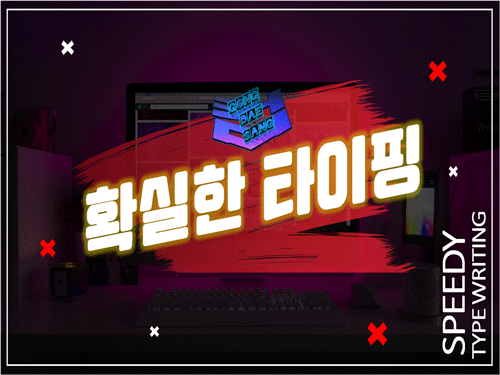















![[Gephi] 복잡계 네트워크 시각화 및 분석](/storage/ai/article/compressed/37971509-dce4-4286-a8b7-28e483f12f0a.jpg)